So mounten, lesen oder formatieren Sie EXT4 unter Windows 11
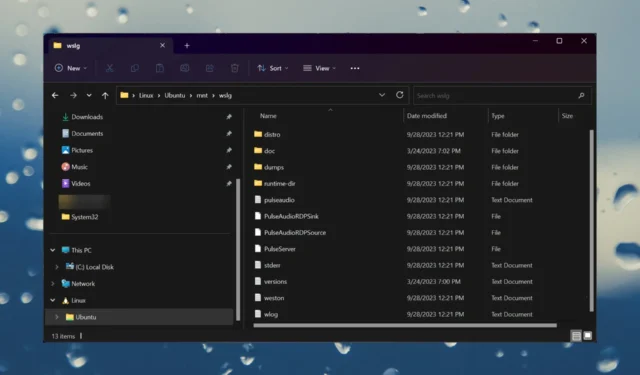
EXT4 ist ein natives Linux-Dateisystem und bis vor nicht allzu langer Zeit konnte man unter Windows nicht darauf zugreifen. Dank WSL2 (Windows Subsystem für Linux Version 2) können Sie EXT4 jetzt jedoch unter Windows 11 mounten, lesen und formatieren.
Unterstützt Windows 11 EXT4? Ja, jetzt unterstützt Windows 11 EXT4 bis WSL2. Sie müssen es jedoch auf Ihrem Gerät installieren oder den WSL2-Kernel unter Windows 11 aktualisieren .
Wie greife ich unter Windows 11 auf EXT4 zu?
1. Mounten Sie die EXT4-Partition unter Windows 11
- Klicken Sie auf die Suchleiste , geben Sie „powershell“ ein und wählen Sie in den Ergebnissen „ Als Administrator ausführen“ aus.
- Geben oder fügen Sie den folgenden Befehl ein und drücken Sie die Eingabetaste, um Details zu Ihren Laufwerken und Partitionen zu erhalten:
wmic diskdrive list brief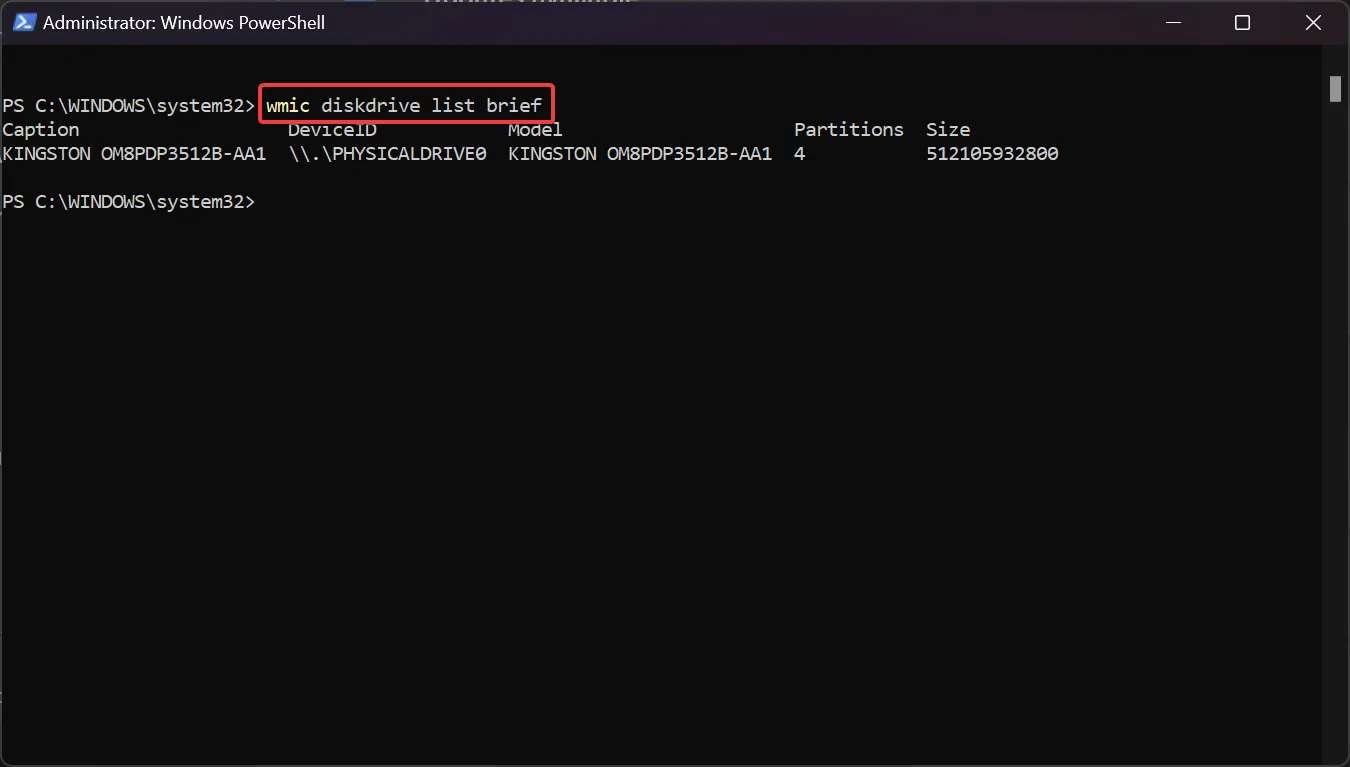
- Geben Sie nun den folgenden Befehl ein und ändern Sie den Pfad mit den tatsächlichen Daten Ihres Systems:
wsl --mount PATH - In unserem Beispiel könnte es beispielsweise wsl –mount \\.\PHYSICALDRIVE0 oder wsl –mount \\.\PHYSICALDRIVE0 –partition1 sein.
Stellen Sie jedoch auch hier sicher, dass WSL2 installiert ist und dass es sich bei der Partition, die Sie mounten, um eine Linux-Partition handelt. Andernfalls funktioniert der Befehl nicht.
Wenn Sie die EXT4-Partition aushängen möchten, verwenden Sie außerdem den Befehl wsl –unmount anstelle von wsl –mount mit demselben Pfad.
2. Mounten Sie ein EXT4-Dateisystem als FAT-Partition
- Klicken Sie auf die Schaltfläche „Suchen“ , geben Sie „powershell“ ein und öffnen Sie die App als Administrator.
- Geben Sie nun den folgenden Befehl ein und ersetzen Sie PATH durch den tatsächlichen Pfad der Linux-Partition:
wsl --mount PATH -t vfat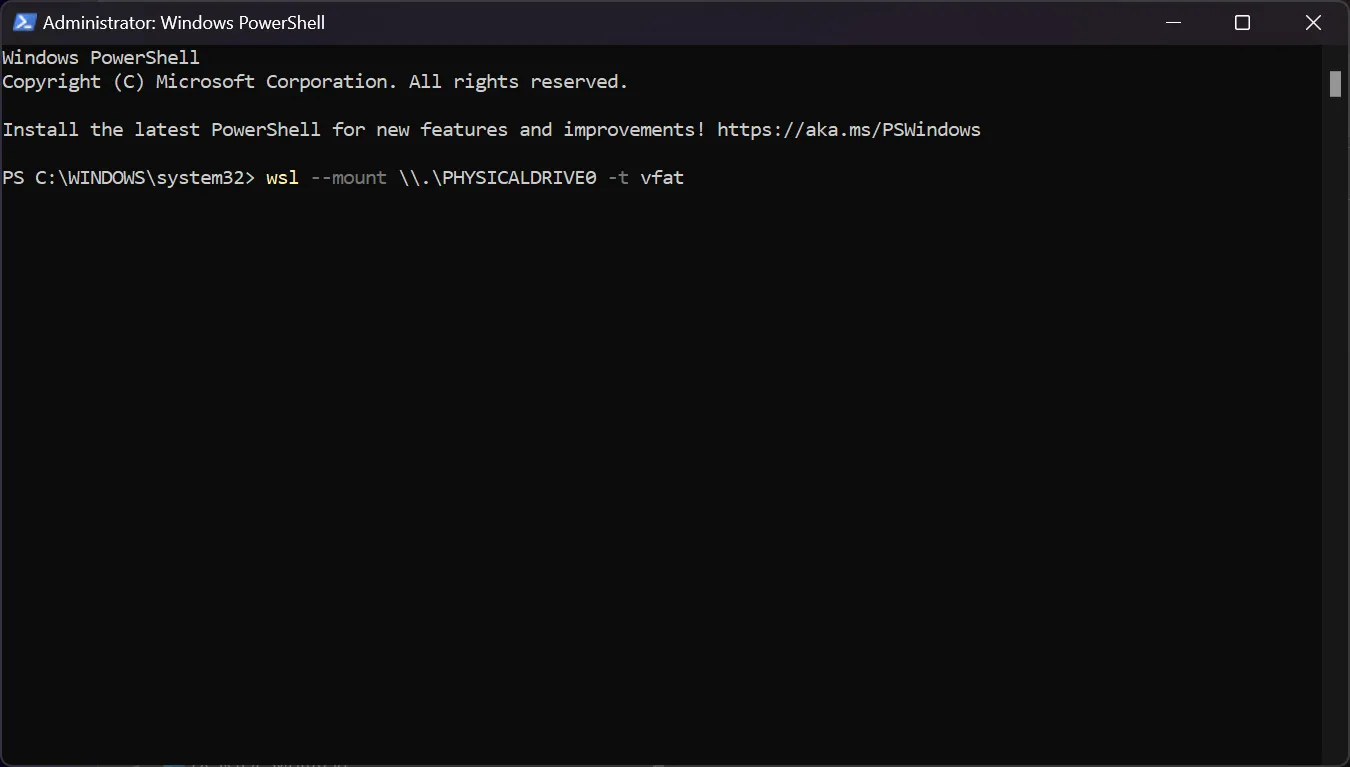
- Mit diesem Befehl wird das EXT4-Dateisystem als FAT-Dateisystemlaufwerk in Windows bereitgestellt. Stellen Sie jedoch sicher, dass es zu diesem Zeitpunkt nicht verwendet wird, da sonst der Fehlercode Wsl/Service/AttachDisk/0x80070020 angezeigt wird .
Verwenden Sie den Befehl wsl –unmount, wenn Sie das Dateisystem in Windows 11 aushängen möchten.
3. Greifen Sie unter Windows 11 auf EXT4 zu
- Drücken Sie die WindowsTaste +, Eum den Datei-Explorer zu öffnen .
- Sobald Sie eine der ersten beiden Lösungen zum Mounten des EXT4-Linux-Systems durchgeführt haben, sollten Sie es sehen und auf die Dateien in Ihrer Distribution zugreifen können.
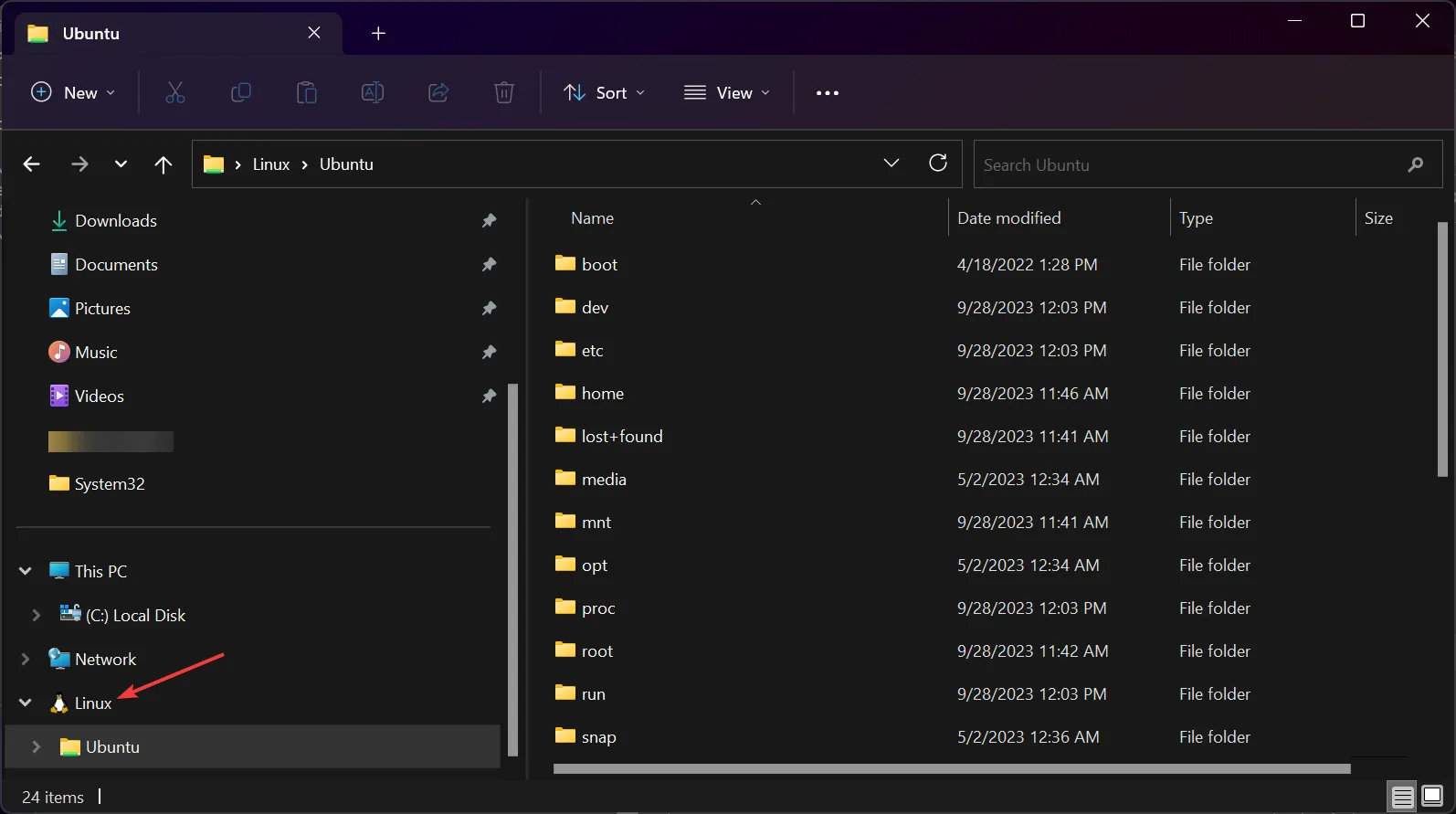
- Darüber hinaus sollten Sie auf alle gemounteten Elemente im mnt- Ordner zugreifen können .
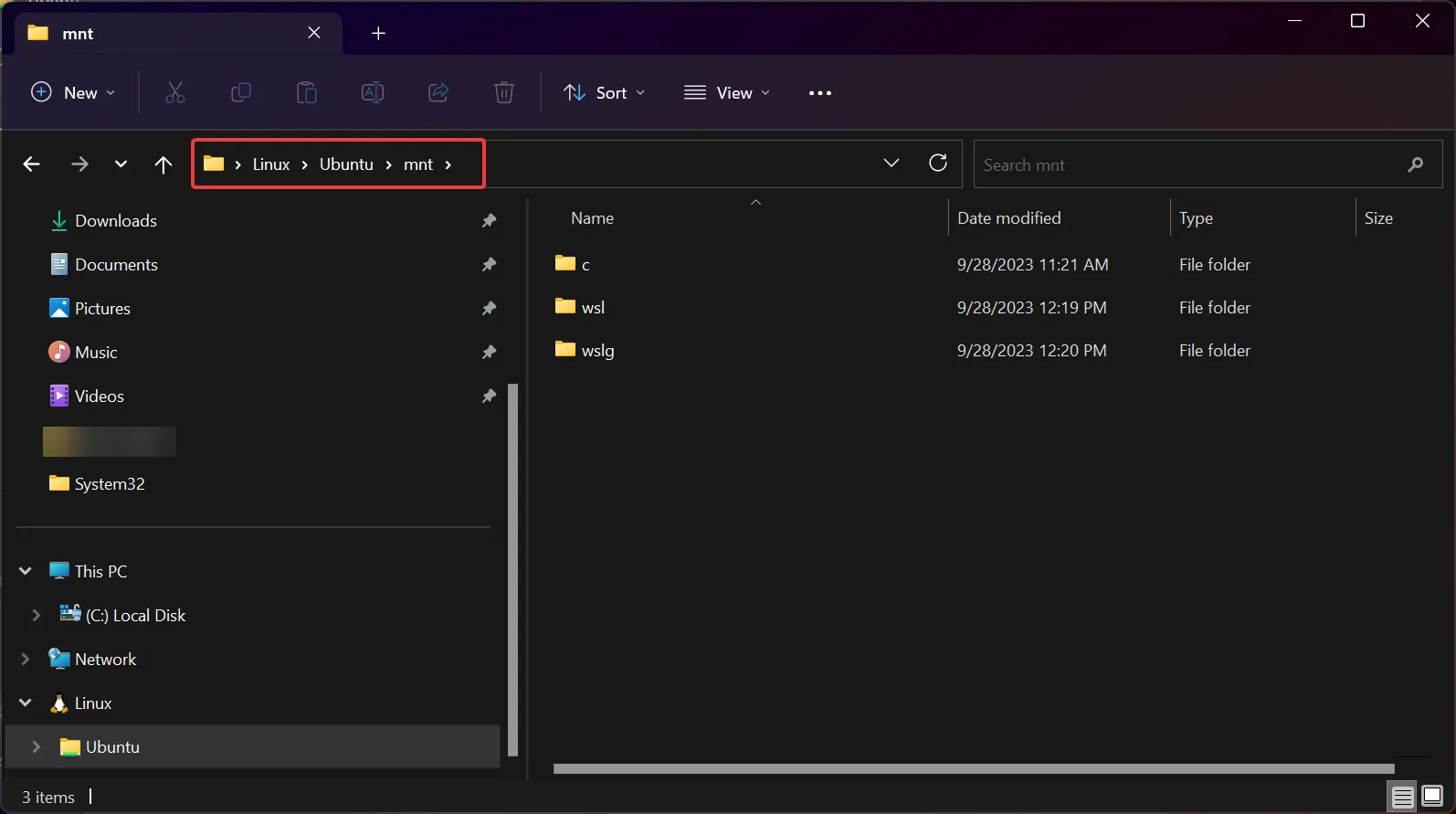
Wie formatiere ich eine EXT4-Partition in Windows 11?
Leider können Sie eine EXT4-Partition in Windows 11 nicht mit den integrierten Tools formatieren. Dazu booten Sie entweder Linux und führen die Aktion von dort aus aus oder verwenden ein spezielles Tool.
Unseren Untersuchungen zufolge kann DiskGenius Ihnen dabei helfen, und EaseUS Partition Master bietet für denselben Zweck viel mehr erweiterte Funktionen.
Das ist es! Wir hoffen, dass Sie jetzt unter Windows 11 auf Ihr Linux EXT4 zugreifen und Ihre Dateien verwalten können.
Wenn Sie Fragen oder Anregungen haben, können Sie diese gerne im Kommentarbereich unten mitteilen.



Schreibe einen Kommentar